Настройка ваших ботов
После создания ботов вам следует сделать их более удобными и привлекательными для пользователей. Ссылки на ваших ботов можно найти в сообщениях от @BotFather, которые вы получили после их создания: "Done! Congratulations..."
1
Устанавливаем аватарку клиентского бота
- Перейдите к диалогу с клиентским ботом и нажмите на шапку профиля
- В правом верхнем углу выберите опцию Изменить
- Нажмите на Выбрать фотографию и подтвердите выбор
Если необходимо, вы можете сделать то же самое для бота менеджеров (его будут видеть только ваши менеджеры и вы)
2
Добавляем описание клиентского бота
Описание будет отображаться в профиле вашего бота, оно должно содержать краткую информацию о боте (до 120 символов)
- Перейдите к диалогу с клиентским ботом и нажмите на шапку профиля
- В правом верхнем углу выберите опцию Изменить
- Выберите поле Описание ➝ введите текст и нажмите Готово
3
Добавляем собственный шаблон карты
Ваши клиенты получат виртуальную карту с личным QR-кодом. Вы можете загрузить шаблон с вашим дизайном (QR-код будет добавлен автоматически)
Требования к изображению:
- Формат: JPG
- Максимальный вес файла: 180 кб
- Рекомендуемое разрешение: 1280x800 пикселей
Карта будет отображаться в клиентском боте, однако добавлять ее нужно через бота менеджеров
Требования к изображению:
- Формат: JPG
- Максимальный вес файла: 180 кб
- Рекомендуемое разрешение: 1280x800 пикселей
Карта будет отображаться в клиентском боте, однако добавлять ее нужно через бота менеджеров
- Перейдите к диалогу с ботом менеджеров
- В текстовом поле введите слово Card и нажмите на скрепку
- В галерее выберите заранее подготовленный шаблон карты и нажмите три точки справа
- Выберите Отправить без сжатия
4
Добавляем политику конфиденциальности
Здесь можно указать ссылку на Политику конфиденциальности, размещённую на вашем сайте или другом онлайн-ресурсе, чтобы клиенты знали, как вы работаете с их данными
- Перейдите к диалогу с клиентским ботом и нажмите на шапку профиля
- В правом верхнем углу выберите опцию Изменить
- Нажмите Изменить настройки бота
- Нажмите Edit Bot ➝ нажмите Edit Privacy Policy
- Вставьте ссылку на свою Политику и отправьте
5
Задаем команды для клиентского бота
- Перейдите к диалогу с клиентским ботом и нажмите на шапку профиля
- В правом верхнем углу выберите опцию Изменить
- Нажмите Изменить команды
- Скопируйте команды (выберите один из вариантов ниже) и отправьте одним сообщением:
Выберите этот набор команд, если у вас нет реферальной программы
start - начало диалога с ботом
card - получить мою бонусную карту
balance - получить мой баланс
developer - о разработчикеstart - начало диалога с ботом
card - получить мою бонусную карту
balance - получить мой баланс
developer - о разработчике
card - получить мою бонусную карту
balance - получить мой баланс
developer - о разработчике
Выберите этот набор, если вы подключаете тариф с реферальной программой
start - начало диалога с ботом
card - получить мою бонусную карту
balance - получить мой баланс
referal_link - получить реферальную ссылку
referal_info - посмотреть статистику реферальной программы
developer - о разработчикеstart - начало диалога с ботом
card - получить мою бонусную карту
balance - получить мой баланс
referal_link - получить реферальную ссылку
referal_info - посмотреть статистику реферальной программы
developer - о разработчике
card - получить мою бонусную карту
balance - получить мой баланс
referal_link - получить реферальную ссылку
referal_info - посмотреть статистику реферальной программы
developer - о разработчике
6
Задаем команды для бота менеджеров
- Перейдите к диалогу с ботом менеджеров и нажмите на шапку профиля
- В правом верхнем углу выберите опцию Изменить
- Нажмите Изменить команды
- Скопируйте команды (ниже) и отправьте одним сообщением:
start - начало диалога с ботом
get_chat_id - получить ИД чата
user_all - количество и массовые действия
report - получить отчет по всем клиентам
backup - получить бекап базы данных
settings - настройки бота
help - помощь
license - получить ИД и срок лицензииstart - начало диалога с ботом
get_chat_id - получить ИД чата
user_all - количество и массовые действия
report - получить отчет по всем клиентам
backup - получить бекап базы данных
settings - настройки бота
help - помощь
license - получить ИД и срок лицензии
get_chat_id - получить ИД чата
user_all - количество и массовые действия
report - получить отчет по всем клиентам
backup - получить бекап базы данных
settings - настройки бота
help - помощь
license - получить ИД и срок лицензии
Также смотрите как создать QR-код для быстрой регистрации пользователей в вашей программе лояльности и инструкции по работе с ботом. Если у вас остались вопросы, напишите нам!